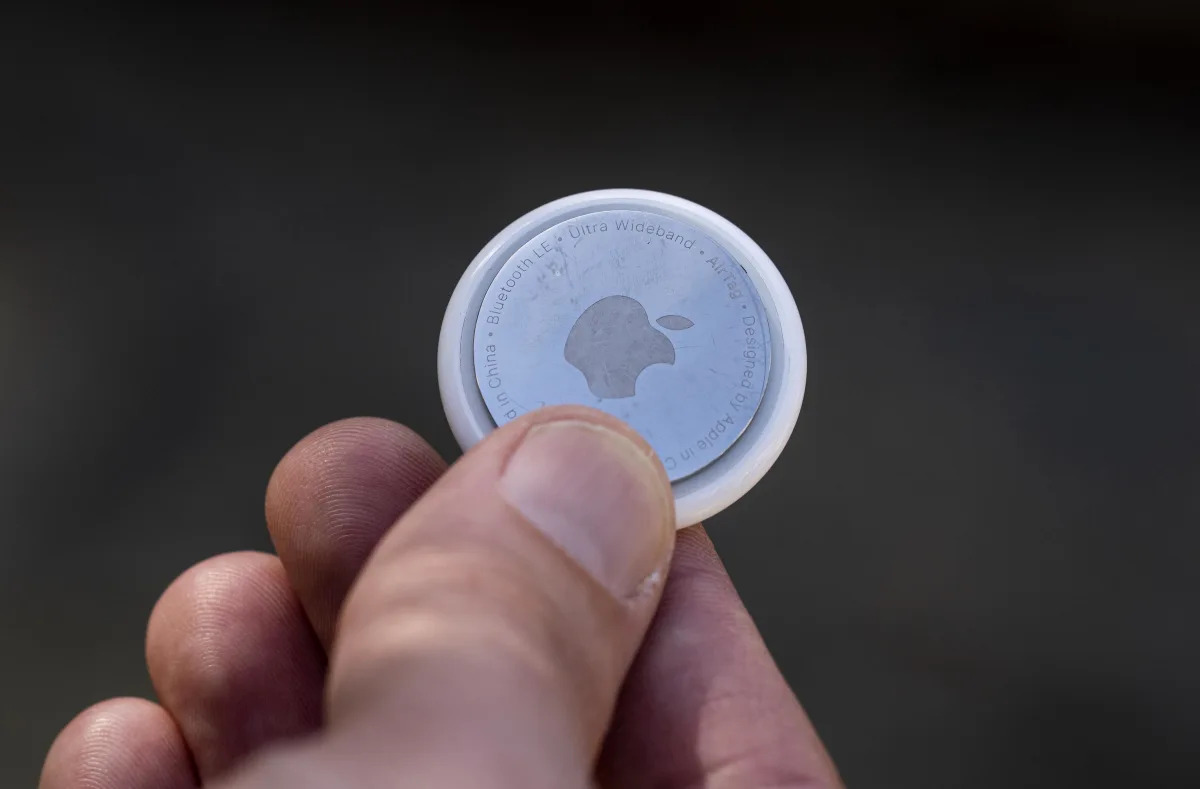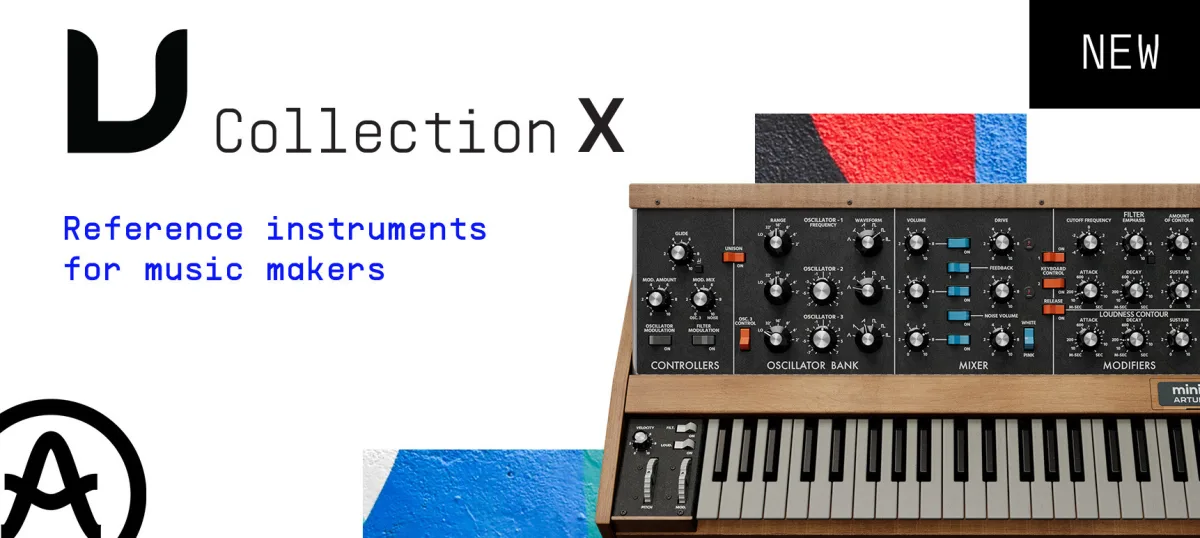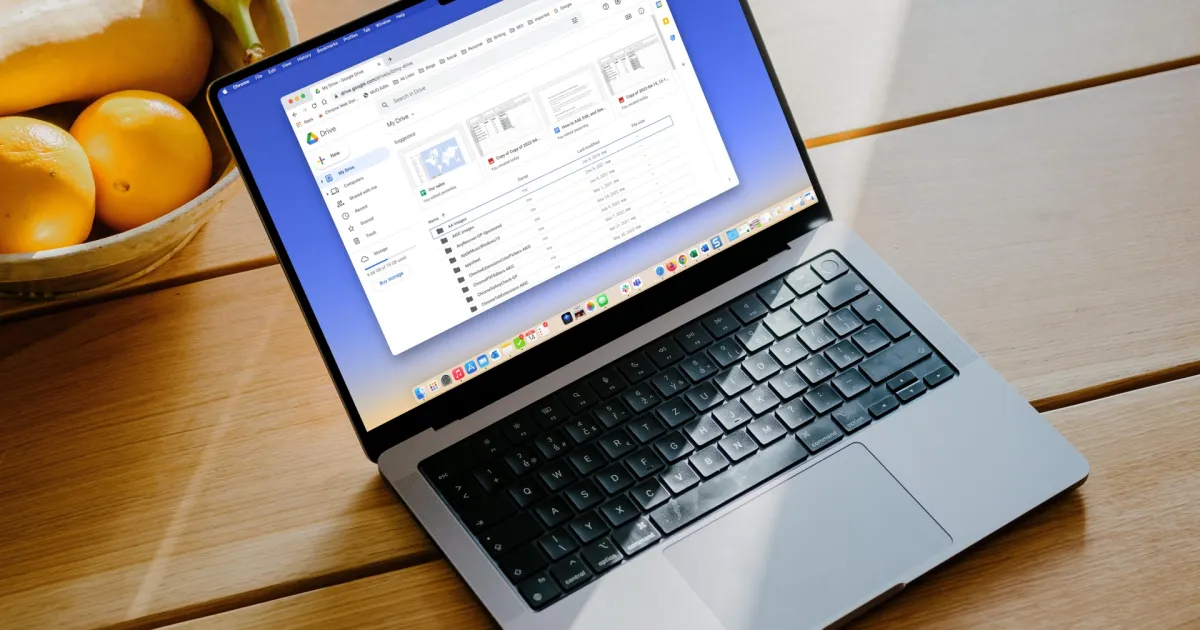Неработающий сенсорный экран iPhone Причины и способы исправления
Touchscreen смартфона можно считать его наиболее важным компонентом, но иногда он может неисправно работать. Вот руководство по устранению проблем с неработающим сенсорным экраном iPhone.
Исправление нерабочего сенсорного экрана на iPhone с помощью ENBLE.

Мы все любим элегантные, современные смартфоны с их отзывчивыми сенсорными экранами и безграничными возможностями. Но что делать, когда этот драгоценный сенсорный экран начинает давать сбои? Внезапно вы оказываетесь раздраженными и неспособными взаимодействовать со своим телефоном 🤦♂️. Это может быть серьезной проблемой для лучших моделей iPhone, так как даже волшебная технология Apple не застрахована от проблем с сенсорным экраном. Но не бойтесь, друзья мои! В этой статье я поделюсь ценной информацией и дам вам несколько трюков, чтобы ваш нерабочий сенсорный экран iPhone снова заработал в кратчайшие сроки.
Перезагрузите свой iPhone: технологическая версия дневного сна

Представьте себе свой iPhone, как мини-компьютер, запертый в блестящий коробке. Так же, как ваш ПК или Mac, иногда простая перезагрузка может сделать чудеса. Чтобы выполнить эту технологическую версию дневного сна, следуйте этим шагам:
- Нажмите и удерживайте правую боковую кнопку и одну из кнопок громкости, пока не появится “Проведите вправо”, чтобы выключить управление. Если у вас старая модель iPhone, кнопка будет находиться не сбоку, а сверху.
- Переместите ползунок слева направо.
- Подождите минимум 30 секунд, чтобы устройство полностью выключилось.
- Нажмите и удерживайте кнопку справа на вашем iPhone, пока не появится логотип Apple.
- Устройство перезагрузится и вернется на экран блокировки через несколько секунд.
- Разблокируйте ваше устройство с помощью пароля или проведите пальцем вверх или нажмите кнопку “Домой”, в зависимости от модели вашего iPhone.
🔗 Связанный материал: 6 лучших альтернатив Apple Watch
Перезагрузка вашего iPhone может быть очень эффективной в исправлении нерабочего сенсорного экрана. Это как предоставить вашему любимому устройству дыхательное пространство. Но что, если ваш сенсорный экран продолжает отказывать в сотрудничестве даже после перезагрузки? Не беспокойтесь, у меня есть еще несколько трюков в запасе.
Принудительная перезагрузка iPhone: освободите в себе внутреннего Халка

Если ваш сенсорный экран особенно упрямый, возможно, потребуется принудительная перезагрузка. Точно так же, как Невероятный Халк пробивает стену, эта техника даст вашему iPhone заряд энергии без предварительного выключения. Вот как это сделать:
- Узнайте, как легко загружать видео с YouTube на свой ПК, iOS, Andro...
- СтоИт ли покупать эмбер тамблер? Забавный взгляд любителя кофе
- 🤖 Восхождение автономных сервисных роботов Будущее эффективности и ...
- Для iPhone 8, iPhone SE или iPhone с Face ID:
- Нажмите и быстро отпустите кнопку увеличения громкости.
- Нажмите и быстро отпустите кнопку уменьшения громкости.
- Нажмите и удерживайте правую боковую кнопку до появления логотипа Apple.
- Отпустите боковую кнопку.
- Ваше устройство должно продолжить загрузку и вернуться на экран блокировки через несколько секунд.
- Разблокируйте ваше устройство с помощью пароля или проведите пальцем вверх или нажмите кнопку “Домой”, в зависимости от модели вашего iPhone.
- Для iPhone 7:
- Нажмите и удерживайте кнопку уменьшения громкости и правую боковую кнопку одновременно, пока не появится логотип Apple.
- Отпустите обе кнопки.
- Ваше устройство должно продолжить загрузку и вернуться на экран блокировки через несколько секунд.
- Разблокируйте ваше устройство, нажав кнопку “Домой” и введите ваш пароль.
- Для iPhone SE (2016) или более ранних моделей iPhone 6s:
- Нажмите и удерживайте кнопку “Домой” и правую боковую кнопку или верхний угол одновременно, пока не появится логотип Apple.
- Отпустите обе кнопки.
- Ваше устройство должно продолжить загрузку и вернуться на экран блокировки через несколько секунд.
- Разблокируйте ваше устройство, нажав кнопку “Домой” и введите ваш пароль.
Принудительная перезагрузка вашего iPhone может помочь ему выйти из состояния неработающего отклика. Представьте себе это как Халк-сокрушение для iPhone!
Проверьте защиту экрана и очистите экран: уберите преграды

Иногда виновником неработающего сенсорного экрана может быть нечто, что находится прямо перед глазами. Ваша защитная пленка на экране, например, может мешать сенсору обнаруживать ваше касание. Так что снимите пленку с экрана и посмотрите, решит ли это проблему. Если сенсорный экран начнет работать как чарующее, рассмотрите возможность получения более тонкой защиты от надежного производителя или использования iPhone без пленки, так, как силы природы задумывали его. 😉
Пыль, песок или влага также могут помешать тонкому взаимодействию между вашим пальцем и сенсорным экраном. Если вы решаете использовать экран без пленки, хорошо прочистите экран сухой микрофиброй. Пусть он сверкает как алмаз перед установкой новой защитной пленки или восхищением той великолепной натурой без защиты.
Отключите аксессуары: попрощайтесь с третьим колесом

Иногда не сенсорный экран виноват, а аксессуары, подключенные к вашему iPhone. Да, даже у беспроблемной магии от Apple могут быть свои особенности. Поэтому попробуйте отключить все аксессуары, такие как наушники или зарядные устройства, и посмотрите, оживет ли ваш сенсорный экран. Не забудьте перезагрузить iPhone после отключения аксессуара, чтобы исключить все возможности.
А если вы искривили губы, думая: “Но я использую самый последний порт USB-C на новых моделях iPhone 15, что может пойти не так?” Ну, друг мой, даже у будущего могут быть свои сбои. Поэтому попробуйте это, потому что вы никогда не знаете, какие удивительные решения ждут вас.
Обновите свой iPhone: цифровой источник молодости

Если ничего другого не работает, пришло время обновить iPhone. Представьте себе это как цифровой источник молодости, который может вдохнуть новую жизнь в ваше устройство. Обновление iPhone до последней версии iOS может исправить любые проблемы, связанные с программным обеспечением, вызывающие своенравное отсутствие отклика.
Чтобы обновить iPhone, выполните следующие шаги:
- Если у вас есть доступ к вашему iPhone, перейдите в раздел Настройки > Общие > Обновление ПО и установите последнее обновление iOS.
- Если вы заблокировали свой iPhone, следуйте этим указаниям:
- Подключите ваше устройство к компьютеру.
- Запустите Finder (если используете macOS Catalina 10.15 или выше) или iTunes (если используете macOS Mojave 10.14 или более раннюю версию или Windows).
- Если ваш iPhone отображается в боковой панели, выберите ваш iPhone и нажмите кнопку «Обновить».
- Если вы впервые подключаете свой iPhone к этому компьютеру, вам может потребоваться подтвердить доверие. Если сенсорный экран не отзывается, выполните следующие действия:
- Убедитесь, что ваш iPhone подключен к компьютеру.
- Запустите iTunes (если используется на Windows или macOS Mojave 10.14 или более ранней версии).
- Принудительно перезагрузите ваш iPhone согласно указанным выше инструкциям для вашей модели.
- Вместо логотипа Apple вы должны увидеть экран с режимом восстановления на вашем iPhone.
- На вашем компьютере должно появиться окно, обнаруживающее iPhone в режиме восстановления.
- Выберите «Обновить» в окне для загрузки и установки последней версии iOS.
Обновление вашего iPhone – это как секретное зелье, способное совершить чудеса. Поэтому убедитесь, что ваше устройство соответствует времени и оживите его чувствительную касанию душу.
Сброс до заводских настроек: чистый лист

Если обновление вашего iPhone не помогает, пришло время обратиться к ядерной опции: сбросу до заводских настроек. Но будьте предупреждены, с большой силой приходит большая ответственность. Этот процесс очистит ваш iPhone, вернув его к исходному состоянию, как при покупке. Это конечный тест, чтобы определить, является ли проблема связана с аппаратной частью или просто с программной ошибкой. Но, пожалуйста, убедитесь, что у вас есть резервная копия перед продолжением!
Если вы используете резервные копии iCloud и ваш iPhone был подключен к Wi-Fi и подключен в течение последних 24 часов, расслабьтесь и вздохните с облегчением, зная, что у вас есть автоматическая резервная копия. В противном случае вам потребуется создать новую резервную копию на вашем Mac или ПК.
Чтобы восстановить ваш iPhone до заводских настроек, выполните следующие шаги:
- Следуйте первым трем шагам, указанным в разделе “Обновите ваш iPhone” выше.
- Вместо нажатия на кнопку Обновить, нажмите Восстановить.
- Как только ваш iPhone завершит процесс восстановления, пройдите через начальную настройку без восстановления данных из резервной копии. Это позволит вам подтвердить, работает ли сенсорный экран правильно.
- Если все проверено, тогда вы можете восстановить вашу резервную копию в процессе настройки.
Сброс до заводских настроек вашего iPhone – это крайний способ определить, является ли проблема аппаратной. Но помните, это последний шаг, и продолжайте только в случае наличия резервной копии или готовности начать с чистого листа.
Свяжитесься с Apple: Кавалерия на помощь!

Если предыдущие методы не сработали и вы решаете провести похороны для своего iPhone, подождите! 🛡️ Всегда лучше обратиться за профессиональной помощью, прежде чем попрощаться с вашим любимым устройством. Обратитесь в службу поддержки Apple, и их кавалерия экспертов возможно сможет оживить ваш iPhone без крайних мер. У них есть знания и навыки, чтобы диагностировать проблемы с аппаратной частью и предоставить соответствующие решения.
Но помните, способности Apple имеют свои ограничения. Если ваш iPhone имеет серьезные повреждения аппаратной части, им может потребоваться заменить его новым блестящим устройством. В этом случае вам придется восстановить ваши драгоценные данные на новом iPhone. Apple уважает вашу конфиденциальность и безопасность, поэтому даже их техники не могут обойти надежное компьютерное предупреждение, запрашивающее доступ к вашим данным.
🌟 Засияй, ты славный iPhone! 🌟
Поздравляем, мой неустрашимый исследователь iPhone! Вы узнали несколько ценных советов и хитростей, как справиться с неработающим сенсорным экраном. От простого перезапуска до героического сброса до заводских настроек, вы приняли красную таблетку и погрузились в матрицу устранения неисправностей iPhone. Теперь пришло время проверить свои новообретенные знания и вернуть тот сенсорный экран к жизни!
Помните, делиться – значит заботиться! Если вам понравилась эта статья, поделитесь ею с другими фанатами iPhone. И если у вас возникли дополнительные вопросы или проблемы, задайте их в комментариях ниже. Вместе мы победим неработающего монстра сенсорного экрана навсегда! 📱💪
Список литературы:
- 9 Лучших мониторов 2023 года
- Обзор Galaxy Watch 5 Pro
- 6 Продуктов, которые сделают 2024 год огромным для Apple
- 6 Лучших альтернатив Apple Watch
- Зарядное устройство для iPhone, лучше официального от Apple
- Идеальное зарядное устройство для Apple-устройств
- Важные советы по использованию камеры iPhone для отличных фотографий
- Обзор планшета Google Pixel